excel是一款办公软件,可以帮助我们编辑和整理文档。win10正式版系统中编辑好表格后,在打印excel的时候,需要来设定打印区域,才能打印好我们所需要的,不然会打印整个文档。那么excel打印区域怎么设置?下面我们一起操作步骤。
具体方法如下:
win8.1 - 14 、首先我们打开我们要打印的工作表文件;

windows7系统之家 - 15 、下面我们使用鼠标选择要打印区域的第一行;
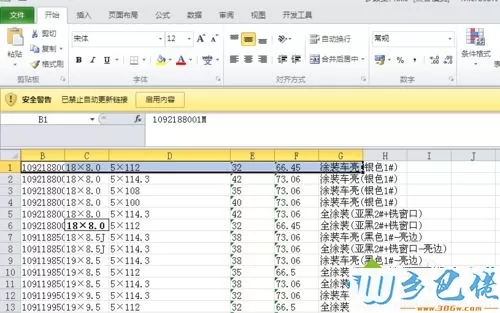
windows7 - 1、然后按住SHIFT键,不要松,在用鼠标选择需要打印区域的最后一个右边单元格,图片就是选中后的结果;
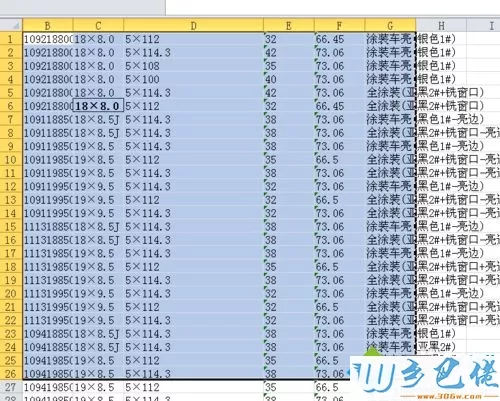
windows8 - 2、在使用功能区选择 ,页面布局——打印区域——设置打印区域;
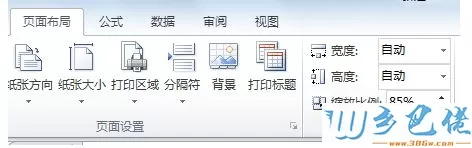
windows10 - 3、设置好,可以在打印预览里查看效果,好的话,就可以打印了,如果不好,就可以重新设置打印区域。
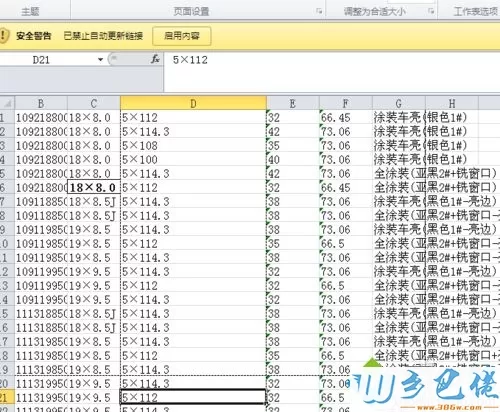
安装上述教程设置之后,win10系统就可以快速设置excel打印区域了,希望教程对大家有所帮助。


 当前位置:
当前位置: